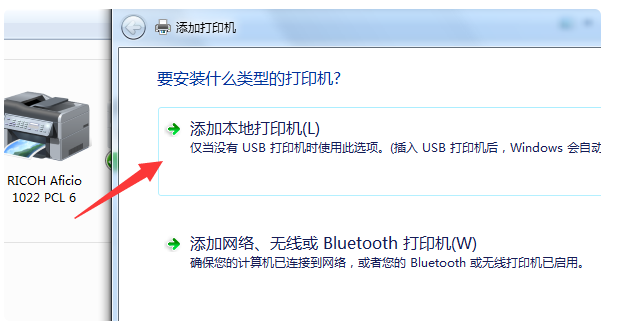惠普打印机电脑连接线(惠普打印机怎么接线)
惠普打印机怎么连接电脑
惠普打印机连接电脑的步骤如下:
操作环境:Dell Inspiron570、Windows 7、HP Deskjet1112。
1、首先把打印机的数据线接到电脑上,然后插上电源线并打开打印机。
2、然后,双击打开“计算机”。
3、在计算机的工具栏,点击“打开控制面板”。
4、在控制面板中,点击“设备和打印机”。
5、在设备设打印机中,点击“添加打印机”。
6、选择“添加本地打印机”。
7、选择“使用现有的端口”,然后点击“下一步”。
8、选择打印机品牌和型号,然后点击“下一步”。
9、设置打印机名称,然后点击“下一步”,开始安装。
10、安装完成,选择“共享”或者“不共享”,这里以不共享为例,然后点击“下一步”。
11、勾选“设为默认打印机”,然后点击“完成”即可。

如何连接惠普打印机?
安装打印机方法如下:
工具:惠普电脑,windows XP,打印机
1、把打印机的线与电脑连接好,点击开始菜单,找到控制面板。
2、在控制面板下,找到打印机和其它硬件。
3、点击进入打印机和其它硬件,找到添加打印机。
4、在添加打印机向导下,直接点击下一步。
5、勾选连接到此计算机的本地打印机,并让系统自动检测安装,然后下一步,等待完成安装就可以了。
惠普打印机怎么连接到电脑?
首先准备一台电脑和惠普打印机,取出电脑和打印机的连接线,将USB插头分别连接到打印机和电脑上面。
然后在电脑上打开控制面板,选择“查看设备和打印机”选项,查看是否有惠普的打印机设备,若没有,需安装驱动设备。
接着打开网页,进入惠普官网,将网页滚动至最底端,在支持选项中选择“下载驱动程序”,按照提示选择打印机,输入自己打印机型号。
选择基本驱动程序,点击“下载”即可,完成后根据提示进行安装,返回控制面板主页,查看是否已连接到电脑。
设置完成后,打印机就可以正常使用了。
惠普打印机怎么连接到电脑谢谢!
打印机连接到电脑的方法如下:
1、将打印机连接至主机,打开打印机电源,通过主机的“控制面板”进入到“打印机和传真”文件夹,在空白处单击鼠标右键,选择“添加打印机”命令,打开添加打印机向导窗口。选择“连接到此计算机的本地打印机”,并勾选“自动检测并安装即插即用的打印机”复选框。
2、此时主机将会进行新打印机的检测,很快便会发现已经连接好的打印机,根据提示将打印机附带的驱动程序光盘放入光驱中,安装好打印机的驱动程序后,在“打印机和传真”文件夹内便会出现该打印机的图标了。
3、在新安装的打印机图标上单击鼠标右键,选择“共享”命令,打开打印机的属性对话框,切换至“共享”选项卡,选择“共享这台打印机”,并在“共享名”输入框中填入需要共享的名称,例如CompaqIJ,单击“确定”按钮即可完成共享的设定。
版权声明
本文内容均来源于互联网,版权归原作者所有。
如侵犯到您的权益,请及时通知我们,我们会及时处理。